Présentation
Tout le monde prend des notes lorsqu'il s'agit de travailler sans peur. Cependant, toutes les notes ne sont pas permanentes. Lorsqu'il s'agit d'accéder à ce que nous avons récemment copié plus d'une fois, seul le presse-papiers peut nous sauver. Nous allons discuter d'une application de presse-papiers légère et simple à utiliser qui peut changer radicalement la façon dont vous interagissez avec le presse-papiers.
Techniquement, Qlipper est une applet d'historique du presse-papiers. La fonction principale de Qlipper est d'interagir avec le presse-papiers du système pour collecter tous les textes et images copiés. Qlipper n'est pas seulement léger mais également multiplateforme. Cela signifie qu'il peut être installé sur des systèmes autres que Linux. J'utilise Debian 11 avec l'environnement de bureau LXQT.
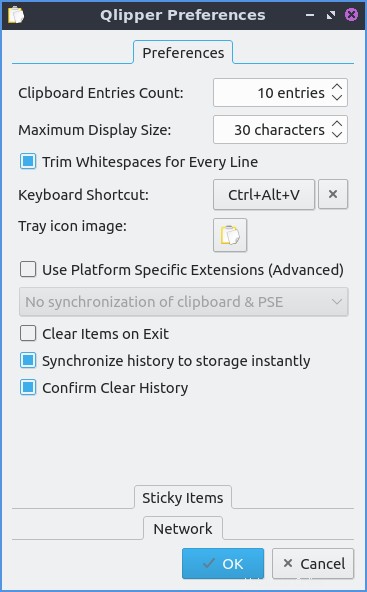
Exigences de dépendance pour Qlipper
L'application est basée sur le projet QT. Cependant, il n'est pas nécessaire que les utilisateurs installent toute la bibliothèque de packages QT.
Étape 1. Installez Qlipper à l'aide des référentiels Debian
Nous utiliserons les référentiels Debian standard pour installer Qlipper. Tout d'abord, je vais mettre à jour les systèmes à l'aide des commandes suivantes.
$ sudo apt update
$ sudo apt dist-upgrade
Lorsque le système sera mis à jour, j'utiliserai la commande suivante pour installer Qlipper
$ sudo apt install qlipper
Si vous n'avez pas installé de package QT auparavant, vous verrez peut-être une taille de téléchargement plus grande. Sinon, tout irait bien.
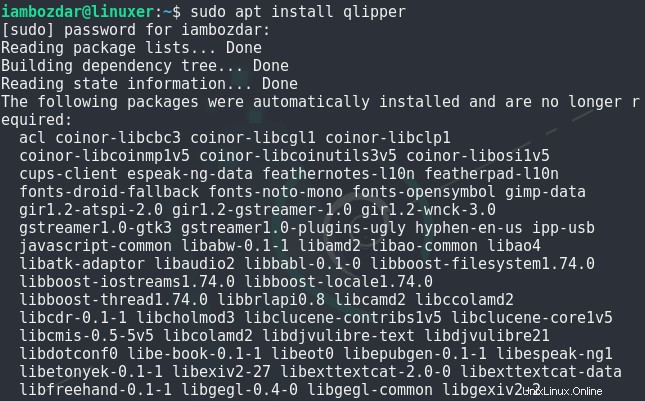
Étape 2. Vérifier l'installation de Qlipper
Nous allons maintenant voir si le Qlipper est correctement installé ou non sur le système Debian 11. Pour vérifier cela, exécutez la commande suivante à partir de la CLI et voyez si une instance de Qlipper est en cours d'exécution ou non.
$ qlipper -h

Nous allons maintenant voir si le qlipper est accessible via l'interface utilisateur graphique ou non. Essayez de lancer une recherche dans votre tableau de bord Debian 11.
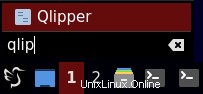
Étape 3. Lancez Qlipper sur Debian 11
Jusqu'à présent, nous avons installé Qlipper et noté qu'il existe sur notre système. Nous allons essayer de le lancer maintenant et j'utiliserai la méthode GUI. J'utilise l'environnement de bureau LXQT. Cela fonctionne bien avec ma configuration système requise. Vous pouvez rechercher dans le tableau de bord de votre système et vérifier le Qlipper avec accessoires.
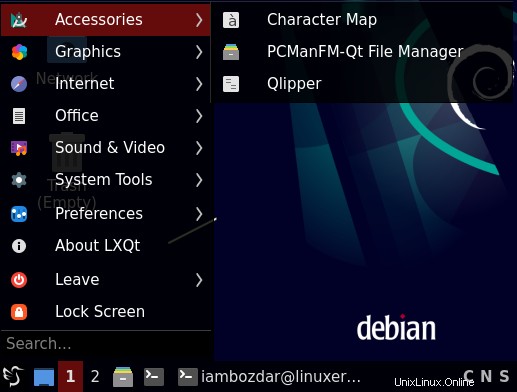
Une fois localisé, il est simple de lancer et d'exécuter l'application. Lorsque l'application est lancée, vous trouverez l'indicateur qlipper en cours d'exécution dans la barre d'état système, comme indiqué ci-dessous.
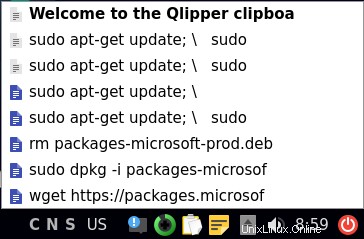
Étape 4. Supprimer Qlipper sur Debian 11
Il est simple de supprimer Qlipper sur Debian 11. Utilisez la commande suivante, appuyez sur Entrée et exécutez.
$ sudo apt remove qlipper
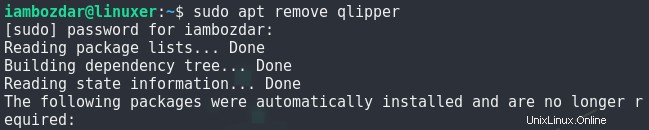
Conclusion
Dans ce guide, nous avons travaillé avec un utilitaire important pour travailler en douceur avec le presse-papiers du système. J'espère que cela fonctionnera pour vous.